美图看看1.3.4可爱晒照片教程
时间:2017-04-18 09:38:07 作者:不思议游戏 浏览量:27

时下喜欢在网上晒自己照片的人越来越多,方法也多种多样,不过大家有看过用可爱“衣夹”夹着照片,像晾衣服那样晒照片吗?嘿嘿,看下图1、2的效果你就会明白了。这个效果只需要用到“美图秀秀”软件的简单剪裁和边框功能,再用一个小“衣夹”饰品就能轻松搞定。
软件版本: 1.3.4 正式版
软件大小: 1815k
软件授权: 免费
适用平台: Win9X Win2000 WinXP Win2003 Vista Win7

图1

图2
处理后的图片效果不错吧?这里向喜欢晒照片的朋友们强烈推荐一下,赶快来看看是怎么做到的吧!
1、首先在软件中打开待处理的照片,在“美化”菜单下选择“影楼特效”,执行“红粉佳人”一次,让照片更加亮丽。

图3
2、点击软件右上侧的“裁剪”按钮,跳转到剪裁界面后,选择“正方形”的宽高比例,调整需要裁减的大小和区域。
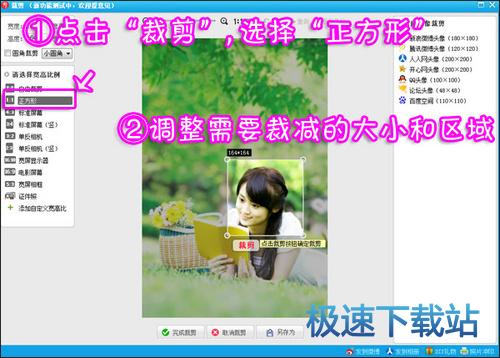
图4
3、裁剪完后,进入“边框”菜单下选择“轻松边框”分类,点击“简洁”,选择一个“拍立得”效果的边框素材。

图5
2添加精美的衣夹
4、经过上面三步,就制作好了一个将要“晒”的照片,接着将其保存到电脑中备用,以便接下来导入。
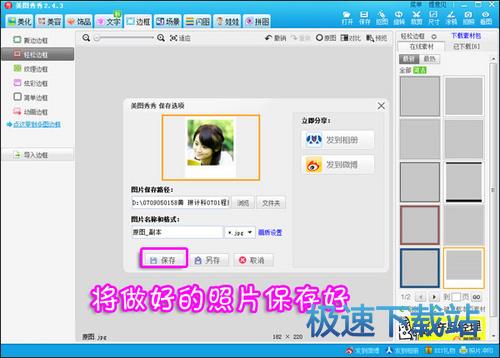
图6
5、然后点击“撤销”两次,返回原片状态。再到“饰品”菜单下,在“非主流印”分类下,找到并点击“衣夹”饰品,调整好饰品的大小和位置。

图7
6、单击鼠标右键,选择“插入一张图片”,将刚才做好的素材导入,调整大小和位置就可以啦。
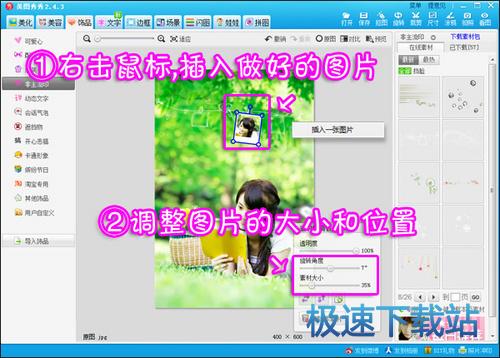
图8
可以多剪裁几张图片,按照上面的流程导入,做出不错的效果哦:

图9
除了写真照做成这种效果好看,大家的生活照也适合哦,看看另一效果图吧:

图10
衣夹下的小特写让照片看起来有点小资情调呢,关键是制作还超简单!不过有个友情提示,因为美图秀秀的衣夹饰品是白色的,做图片时最好选择背景是深色照片噢!童鞋们赶快来试试吧。
美图看看 2.7.8.2127 官方版
- 软件性质:国产软件
- 授权方式:免费版
- 软件语言:简体中文
- 软件大小:1772 KB
- 下载次数:2167 次
- 更新时间:2019/4/8 10:22:56
- 运行平台:WinAll...
- 软件描述:美图看看是由美图科技推出的一款电脑看图软件。使用美图看看可以直接打开文件夹,浏览... [立即下载]
相关资讯
相关软件
- 怎么将网易云音乐缓存转换为MP3文件?
- 比特精灵下载BT种子BT电影教程
- 土豆聊天软件Potato Chat中文设置教程
- 怎么注册Potato Chat?土豆聊天注册账号教程...
- 浮云音频降噪软件对MP3降噪处理教程
- 英雄联盟官方助手登陆失败问题解决方法
- 蜜蜂剪辑添加视频特效教程
- 比特彗星下载BT种子电影教程
- 好图看看安装与卸载
- 豪迪QQ群发器发送好友使用方法介绍
- 生意专家教你如何做好短信营销
- 怎么使用有道云笔记APP收藏网页链接?
- 怎么在有道云笔记APP中添加文字笔记
- 怎么移除手机QQ导航栏中的QQ看点按钮?
- 怎么对PDF文档添加文字水印和图片水印?
- 批量向视频添加文字水印和图片水印教程
- APE Player播放APE音乐和转换格式教程
- 360桌面助手整理桌面图标及添加待办事项教程...
- Clavier Plus设置微信电脑版快捷键教程
- 易达精细进销存新增销售记录和商品信息教程...





